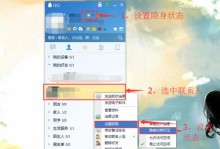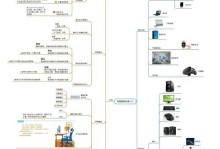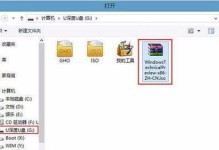在使用电脑的过程中,有时候可能会遇到硬盘中的磁盘错误问题,这会导致电脑无法正常运行或者数据丢失。为了解决这一问题,本文将介绍一些常见的解决方法,帮助用户更改电脑硬盘中的磁盘错误。
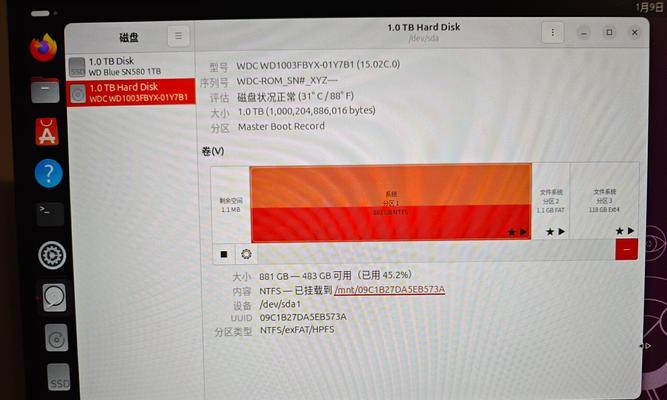
一、磁盘错误的原因及影响
磁盘错误可能是由于硬件故障、文件系统损坏、软件冲突或者人为操作不当等多种原因造成的。当出现磁盘错误时,电脑可能会变得缓慢,无法读取或写入数据,甚至无法启动操作系统。
二、检查硬件故障
如果磁盘错误是由硬件故障引起的,那么首先需要检查硬件是否正常。可以尝试更换数据线或接口,检查硬盘连接是否松动,还可以通过BIOS设置检测硬盘是否被正常识别。
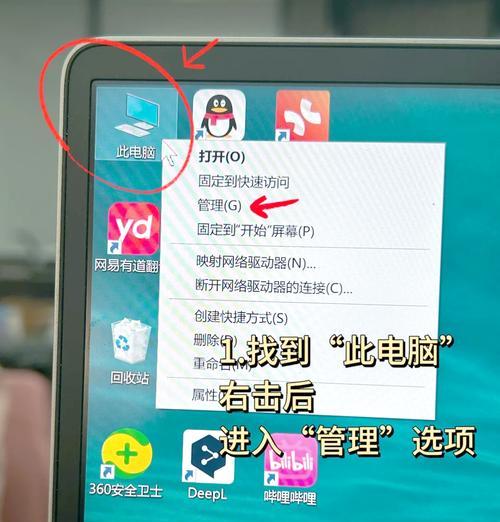
三、修复文件系统
当文件系统损坏时,可以通过使用Windows自带的工具进行修复。可以打开命令提示符,输入"chkdsk"命令,并加上硬盘盘符,如C、D等,然后按回车键执行。系统会自动检测和修复文件系统中的错误。
四、使用磁盘工具修复错误
如果文件系统修复无效,还可以尝试使用一些磁盘工具来修复磁盘错误。例如,可以使用硬盘健康检测软件来扫描并修复硬盘中的坏道,或者使用分区工具对磁盘进行重新分区。
五、备份重要数据
在进行任何操作之前,一定要及时备份重要的数据。因为修复磁盘错误的过程可能会导致数据丢失或损坏,所以在操作之前,最好将重要数据备份到外部存储设备中。

六、使用安全模式修复
如果电脑无法正常启动,可以尝试进入安全模式进行修复。在启动电脑时按下F8键,选择安全模式启动,然后进行文件系统修复或其他操作。
七、使用系统还原
如果在最近的一次系统更新或软件安装之后出现了磁盘错误,可以尝试使用系统还原功能恢复到之前的一个可靠状态。系统还原可以撤销最近的更改,包括驱动程序和配置文件等。
八、更新驱动程序
有时候磁盘错误可能是由于驱动程序不兼容或过时造成的。可以尝试更新硬盘驱动程序,以确保与操作系统的兼容性。
九、重新安装操作系统
如果以上方法都无效,那么最后的办法就是重新安装操作系统。重新安装操作系统会清除磁盘中的所有数据,所以在操作之前一定要进行数据备份。
十、寻求专业帮助
如果以上方法都无法解决磁盘错误问题,那么建议寻求专业的技术支持。专业的技术人员可以根据具体情况提供更精确的解决方案。
十一、避免未来的磁盘错误
为了避免未来出现磁盘错误,可以定期进行硬盘健康检测,及时更新驱动程序和操作系统,避免频繁进行硬盘写入操作,定期清理垃圾文件等。
十二、
电脑硬盘中的磁盘错误是一种常见的问题,但通过合适的方法和工具,我们可以解决这一问题。在遇到磁盘错误时,首先需要检查硬件故障,然后尝试修复文件系统或使用磁盘工具进行修复,同时要及时备份重要数据。如果以上方法都无效,可以尝试使用安全模式修复或系统还原,最后才考虑重新安装操作系统。如果遇到问题,建议寻求专业的技术支持。
十三、相关软件工具推荐
在修复磁盘错误过程中,可以使用一些常用的软件工具,例如硬盘健康检测软件CrystalDiskInfo、磁盘分区工具EaseUSPartitionMaster等。
十四、注意事项及常见误区
在修复磁盘错误时,需要注意备份重要数据、避免误操作删除文件、谨慎选择软件工具等,以避免进一步损坏数据或系统。
十五、故障维修后的预防与保养
在解决磁盘错误后,建议定期进行硬盘健康检测,并进行数据备份、系统更新和垃圾清理等预防与保养工作,以保持电脑的稳定和安全运行。